Introducción
No todos los procesos pueden ser planeados antes de tiempo - algunos aparecen dadas las circunstancias. Pero una vez que se dan, deben ser manejados.
Piense en una reunión y toda la serie de actividades que deben ser completadas.
Bizagi introduce una poderosa y muy dinámica funcionalidad que permite crear un plan para controlar una serie de actividades directamente desde su portal de trabajo.
Con los planes, usted puede decidir las actividades que deben ser completadas, el orden en que deben ser ejecutadas (en secuencia o paralelamente), establecer fechas de entrega, la persona responsable para cada una de ellas y tener la posibilidad de incluir una lista de verificación.
Los Planes de Bizagi son presentados y administrados bajo la sección Mis Planes.

Esta sección es parte del menú personalizado Mi Portal, el cual se describe en Mi portal.
Estados de los planes
Cuando un Plan es creado, su estado es Pendiente.
Los Planes en el estado Pendiente, pasan al estado En Ejecución cuando su dueño los inicia habilitando las actividades a ser ejecutadas.
Una vez inician (en estado En Ejecución), aparecen las actividades internas del Plan en el Inbox del usuario.
Una vez un Plan (todas sus actividades internas) ha finalizado, pasa al estado Completado.
Los Planes terminados son cerrados y no pueden ser reabiertos, si se requiere se puede elaborar un nuevo Plan.
Datos sobre Planes
Considere estos aspectos cuando trabaje con Planes de Bizagi:
1. Los Planes están disponibles para todas las Personas.
2. Cada Persona puede crear sus propios planes cuando necesite, haciendo que la Persona sea clara dueña/creadora de dicho Plan (aunque las actividades internas del mismos, estén asignadas a otros).
Esto significa que dichos Planes no se comparten como tal, sino que se ponen en acción en un posible trabajo en equipo.
3. Los usuarios que han sido asignados a las actividades de un Plan, pueden crear Planes adicionales para ellos mismos.
4. No hay límite en el número de Planes que pueden ser creados, ya sea para una Persona o entrando más en detalle de un "sub-plan".
Crear un plan
Los Planes pueden ser creados como standalone (si estar atados a un proceso) o como parte de una actividad de un proceso (un Plan dentro de una actividad).
Consulte los pasos guiados para crear Planes para cualquier escenario.
Imagine que una reunión ha resultado en la planificación de una serie de actividades a ser ejecutadas, y que deben ser controladas y seguidas.
Sin embargo, no hay creado ningún proceso en Bizagi que pueda soportar dicha planeación.
En éste caso usamos Planes.
Por lo tanto, la creación de un Plan standalone, puede ser esbozado así:
1. Como dueño de un Plan y responsable de diseñar las actividades, haga clic en Pendientes en Mis Planes.
Recuerde que este menú es presentado únicamente a los usuario finales que están categorizados especialmente como Personas.

2. Haga clic en Crear Plan.
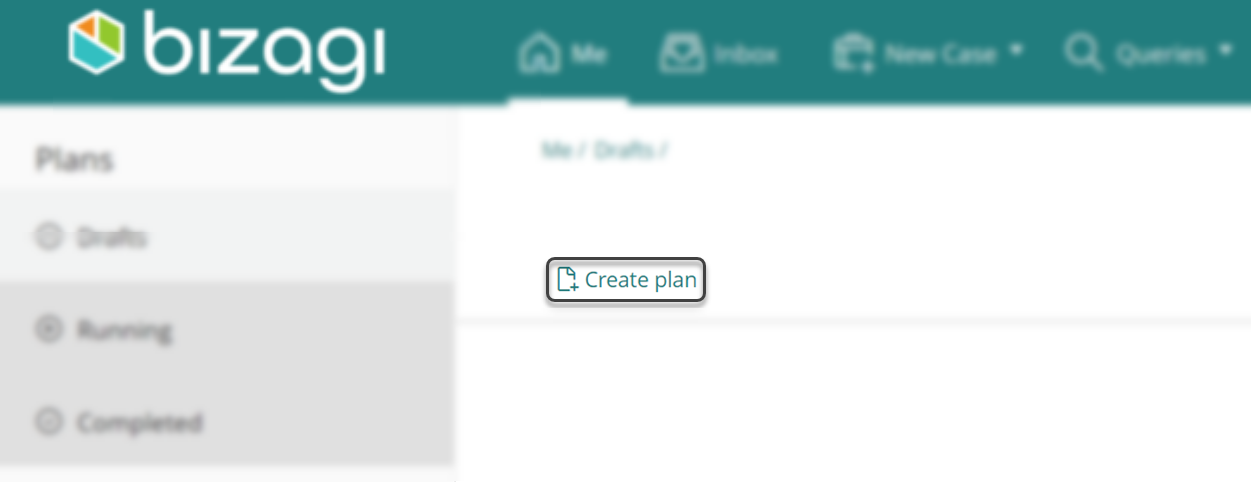
3. Dé un nombre al nuevo Plan.
tenga en cuenta que la primera vez, no tendrá la opción de elegir una plantilla; sin embargo, usted puede seleccionar una plantilla de Plan existente para reutilizarlo.
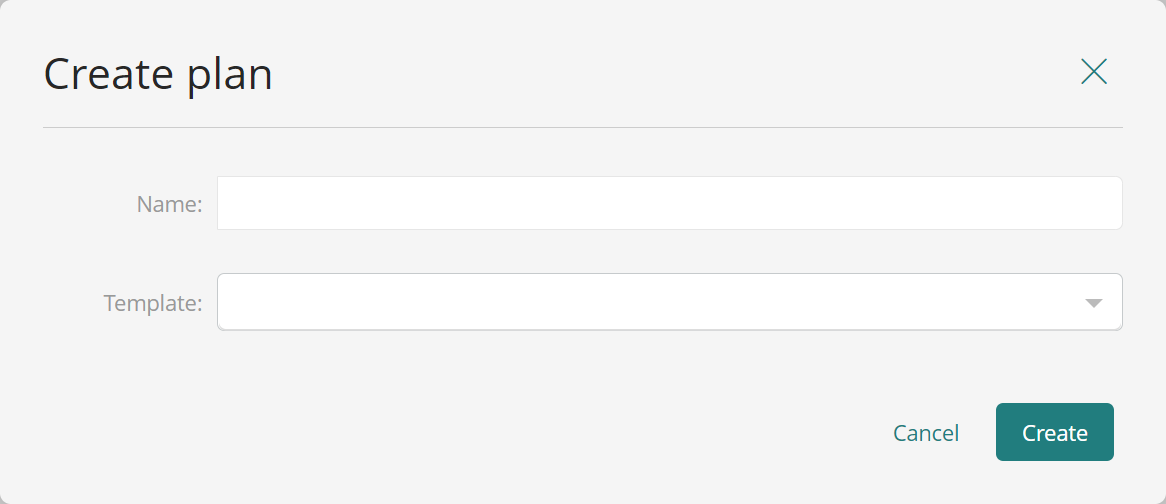
4. Defina las actividades que hacen parte del Plan.
Haga esto ingresando el nombre de una actividad en el campo de texto y presione la tecla Enter cuando termine.
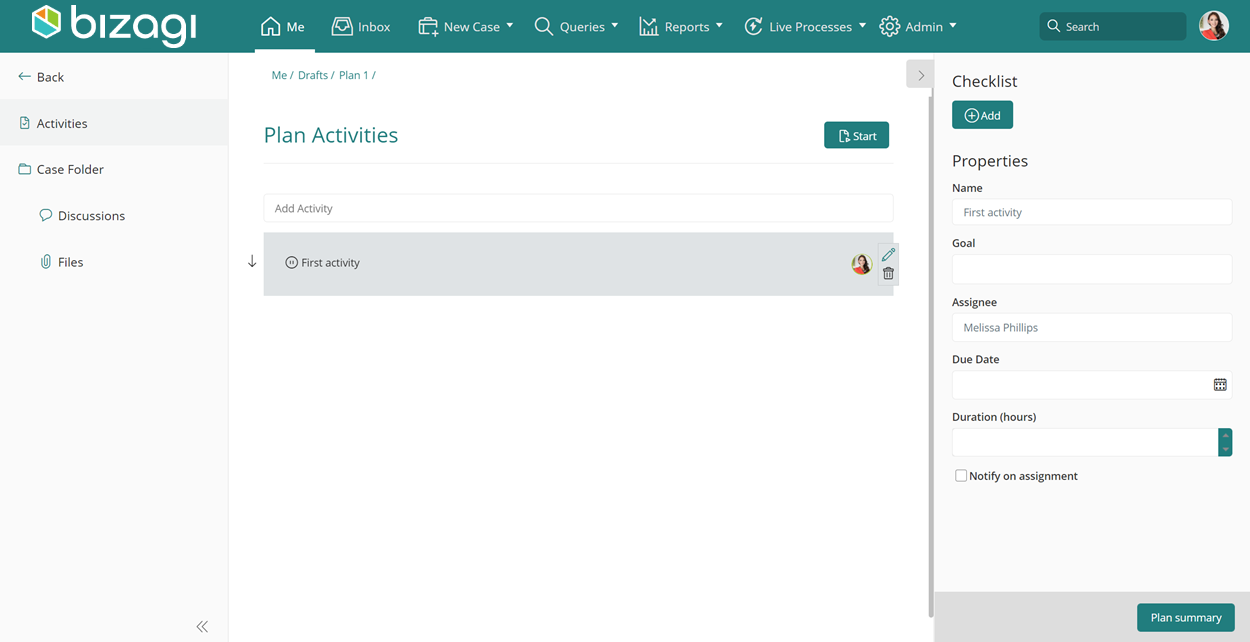
Haga clic en la actividad creada para editar sus detalles: El objetivo que busca alcanzar, su Asignado, Fecha, Duración y Notificar a los usuarios asignados.
Si habilita Notificar a los usuarios asignados, el asignado recibirá una notificación por correo electrónico informando de la nueva tarea. La notificación recibida se puede personalizar en la Configuración de Negocios de Bizagi Studio, en la opción llamada Notificar en plan de asignación.
Cree actividades adicionales volviendo al campo de texto y repitiendo el mismo procedimiento descrito anteriormente.
5. Inicie dicho Plan.
Cuando termine la definición de las actividades, dé clic en el botón Iniciar para poner un Plan en acción.
A partir de este momento, el Plan se ejecutará y podrá ver que tiene la opción para cerrarlo si así lo desea.

Planes como parte de actividades
Cuando un usuario es asignado a una actividad regular que pertenezca a un proceso, puede suceder que requiera la ayuda de colegas para completarlo.
Los planes también están disponibles desde actividades vigentes.
En esta situación, utilizaremos Planes para definir uno que rompe una actividad, posiblemente compleja, en tareas más finas.
Este tipo de Planes ser visto como una definición que extiende una actividad asignada de tal forma que detalle una lista de verificación o una serie de pasos.
Por lo tanto, la creación de un Plan como parte de una actividad, puede ser esbozado así:
1. Como usuario final que trabaja en una actividad y mientras se encuentre en ella, dé clic en Agregar plan.
Recuerde que el trabajar en una actividad de un proceso no se requiere que el usuario final esté categorizado como una Persona.
Cualquier usuario final puede definir un Plan para obtener ayuda de sus colegas cuando lo requiera.
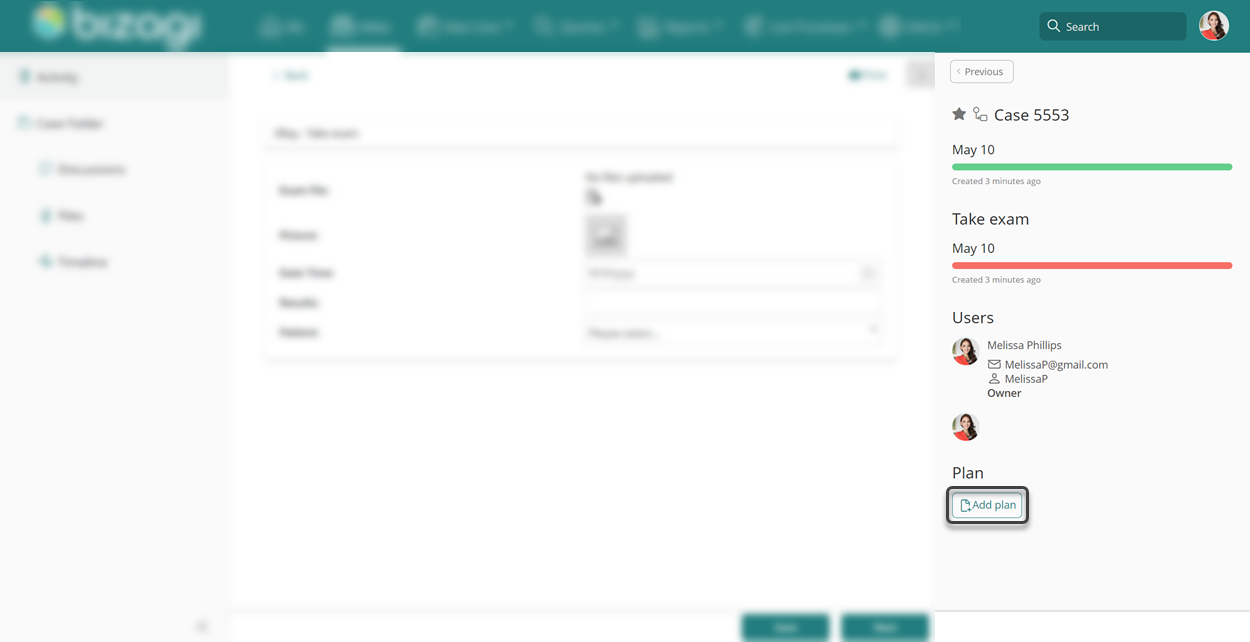
2. Haga clic en Crear Plan.
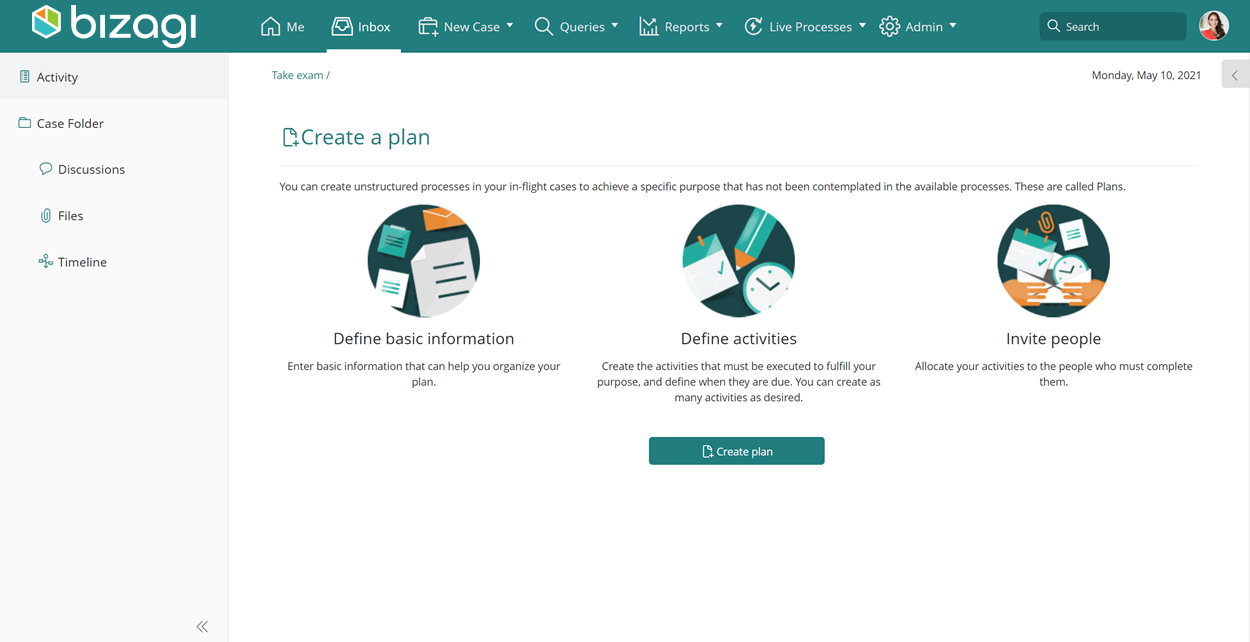
En este punto, los pasos para definir las propiedades del plan (por ejemplo, su nombre) así como sus actividades internas son los mismos que se presentaron cuando se creaba un Plan standalone.
Dentro de la actividad que originó el Plan, usted puede administrar dicho plan haciendo clic en el botón Ver Plan.
Esto habilitará la vista de edición para agregar actividades nuevas, realizar seguimiento a las ya creadas, guardar el Plan como plantilla o cerrarlo.
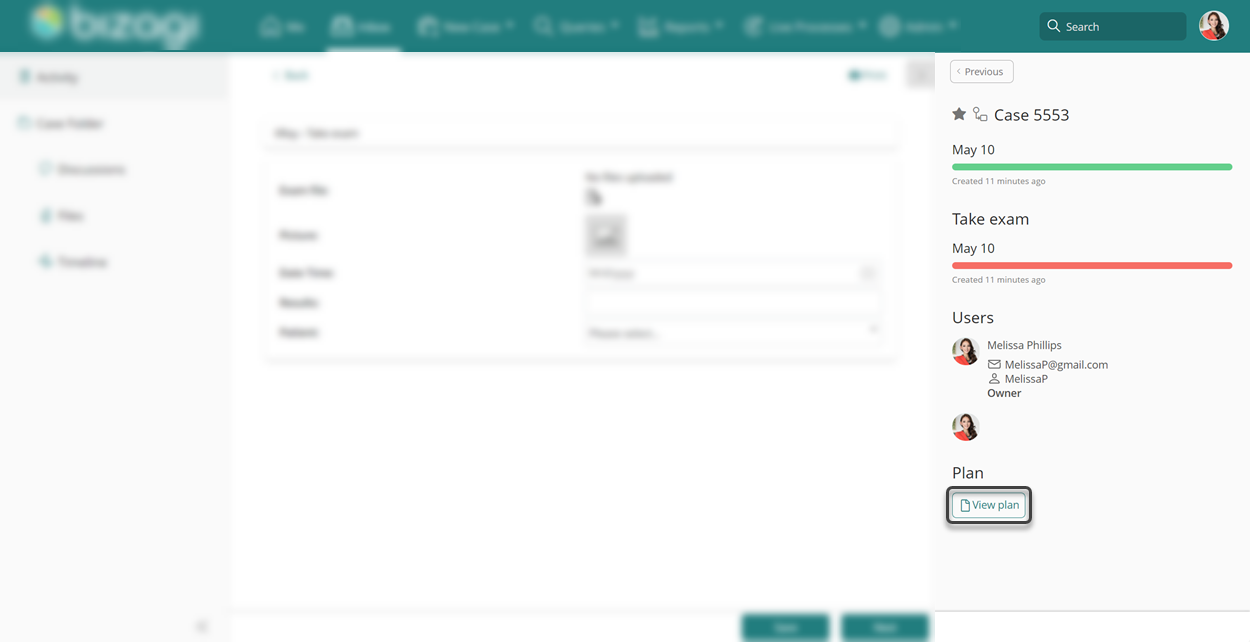
Definir actividades internas en un Plan
Las Personas pueden crear tantas actividades como requieran.
Las actividades dentro de un Plan se muestran a los usuarios finales en el Portal de Trabajo tal y como se muestran las actividades regulares (listadas en el Inbox).
La siguiente imagen muestra en el Inbox una actividad llamada Primera Actividad (First Activity); la cual es una actividad interna definida en el alcance del Plan:
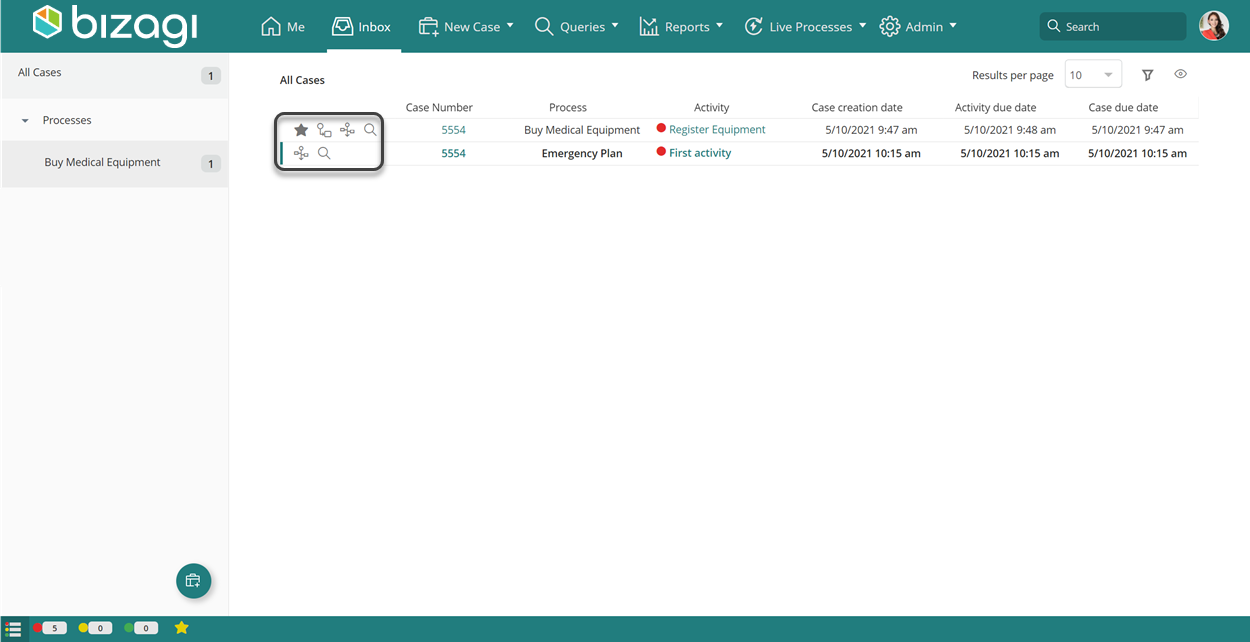
Tenga en cuenta que pueden haber diferencias sutiles entre cuando vea las actividades dentro de un Plan y cuando compare las actividades como una parte del proceso:
•No se muestra la consulta gráfica de las opciones del proceso.
•La marca de Favoritos no está disponible dado que la actividad interna no pertenece a un caso como tal.
•Aunque la actividad interna no pertenece a un caso, Bizagi genera un identificador único de tal forma que pueda localizar fácilmente dicha actividad (es decir, desde el campo de búsqueda).
El identificador es generado automáticamente y no permite nombrado personalizado o etiquetado (no utilizará prefijos, sufijos o secuencias personalizadas).
Con respecto a la definición de estas actividades, cuando se crea un Plan se muestra en campo de texto Agregar Actividad de tal forma que solo tenga que ingresar el nombre de una actividad y presionar enter para definir tantas como requiera.
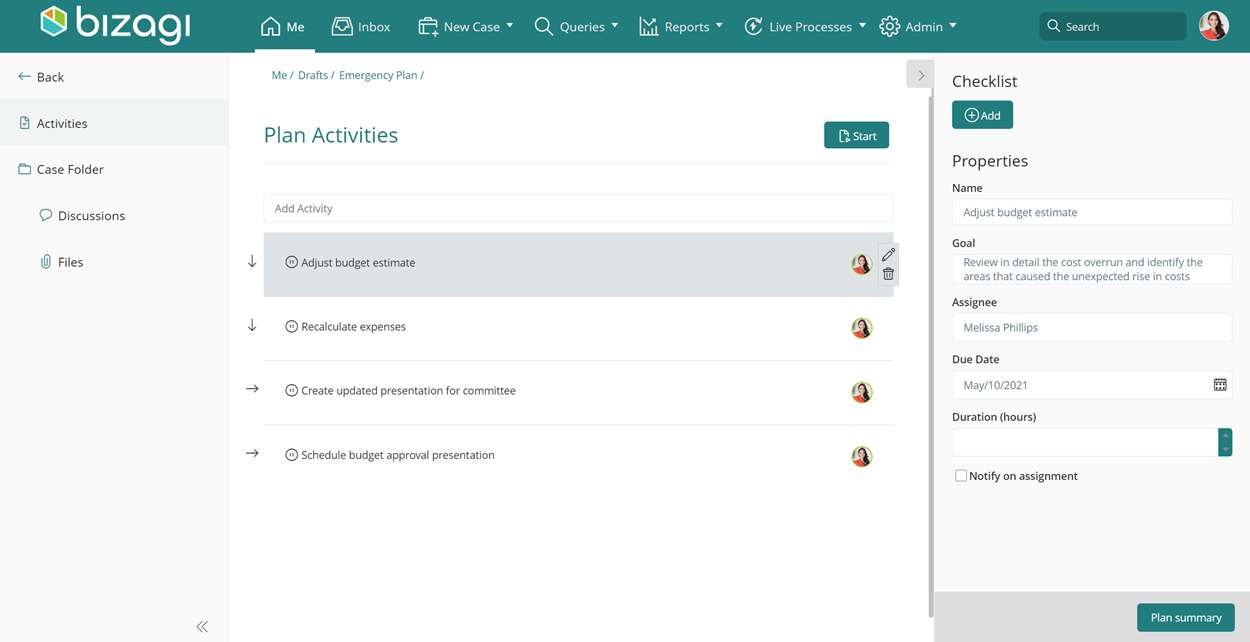
En cualquier momento, usted puede reorganizar estas actividades arrastrándolas y soltándolas en la posición deseada:
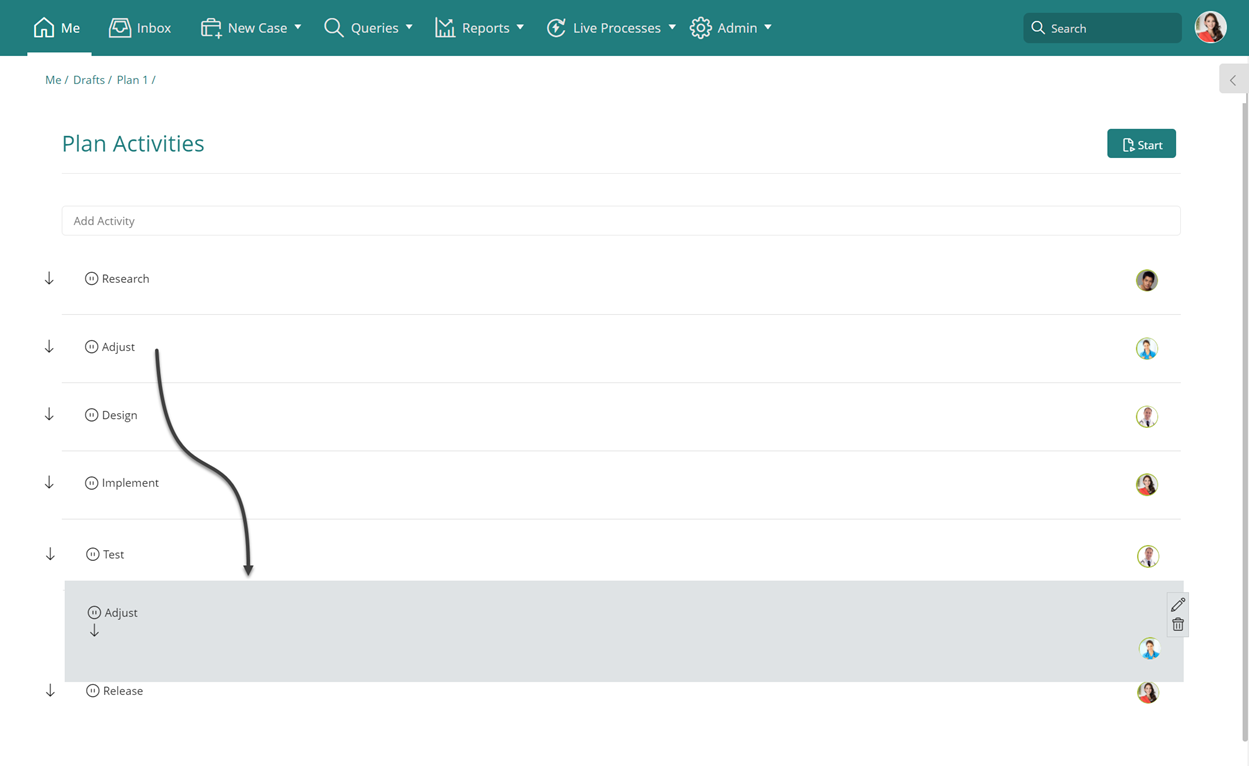
Actividades secuenciales o paralelas
Usted puede crear dos o más actividades a ser ejecutadas en paralelo.
Ésto es, que estarán habilitadas al mismo tiempo, y al ser completadas, la siguiente actividad que no sea paralela estará disponible.
Observe que por defecto, las actividades son configuradas para ser ejecutadas secuencialmente.
Por lo tanto, para definir actividades paralelas, haga clic en la flecha que se encuentra a la izquierda del nombre de la actividad para que tome forma horizontal ( ![]() representa secuencial y
representa secuencial y ![]() representa paralelo).
representa paralelo).
Cuando hay dos o más de estas actividades, una después de la otra, éstas se ejecutarán paralelamente.
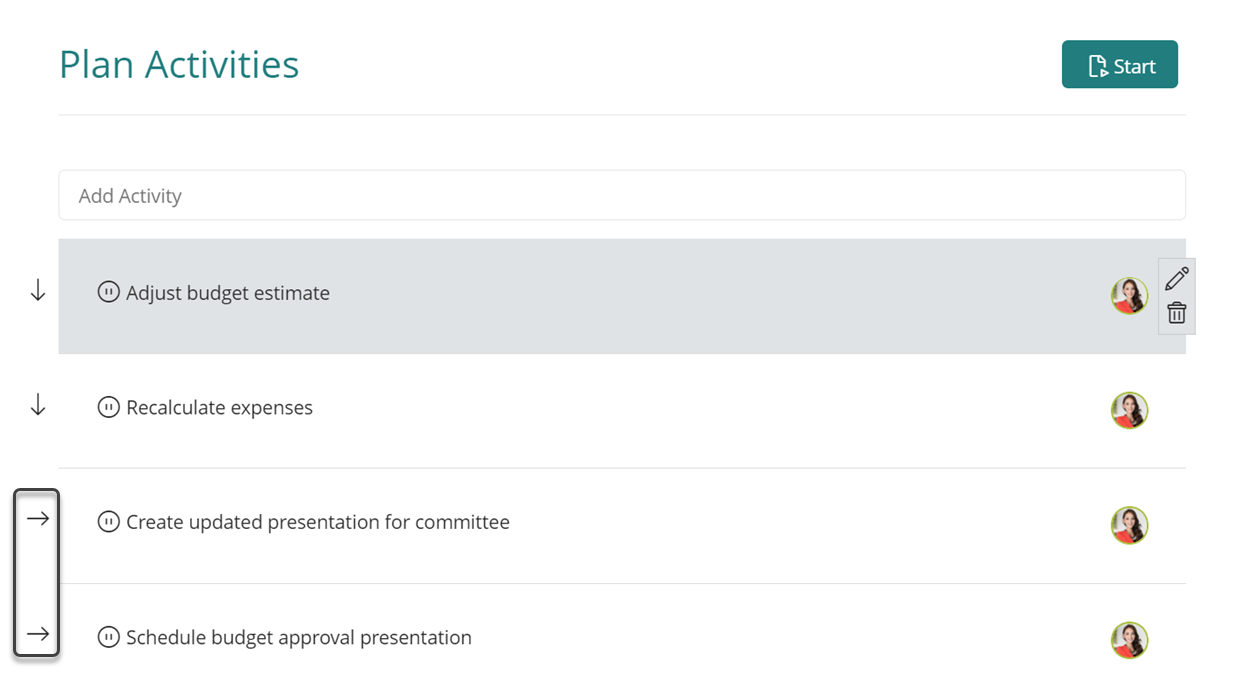
Detalles de las actividades
Cuando se crea un actividad (o se selecciona), el panel derecho muestran sus detalles.
Dichos detalles consideran:
•Lista de chequeo: lista de items que se presentan como casillas de verificación.
Utilice el botón Agregar para la Lista de chequeo, de tal forma que las actividades internas de un Plan presenten una lista de chequeo.
Para agregar items a la Lista de chequeo, ingrese el nombre y presione la tecla Enter.
Los items de la Lista de chequeo funcionan como campos obligatorios de una forma (lo que significa que para poder completar la actividad, se debe marcar el conjunto completo de items de la lista).
Tenga en cuenta que sin importar la adición de una Lista de chequeo, los usuarios finales tienen la posibilidad de definir sus propias Listas de chequeo para garantizar que sean completadas.
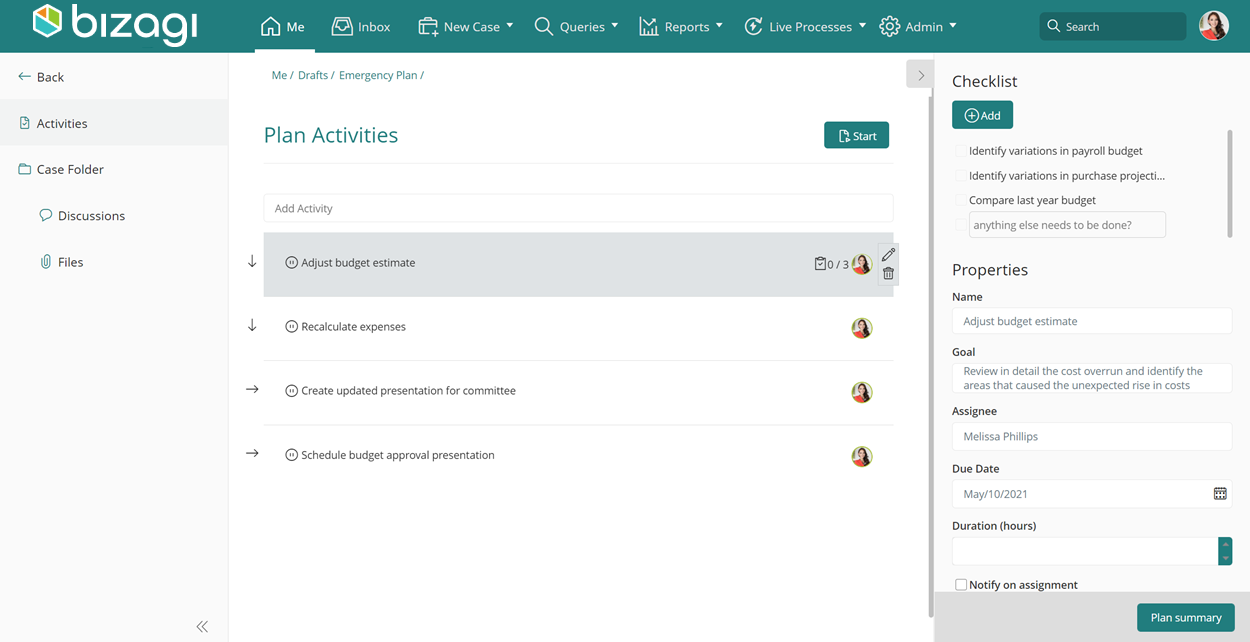
•Nombre: nombre descriptivo para identificar la actividad.
•Objetivo: descripción significativa para determinar lo que busca conseguir la actividad.
•Asignado: el usuario final encargado de ejecutar esta actividad.
Asegúrese de ingresar el nombre de usuario para seleccionarlo de la lista.
•Fecha Límite: la fecha en la cual se espera que se complete la actividad. Dicho SLA determina cuándo la actividad en el Inbox será mostrada como vencida, en riesgo o a tiempo.
Cuando ingrese la Fecha Límite, no será necesario ingresar la Duración.
•Duración: el tiempo en horas, en el cual se espera que se complete la actividad. Dicho SLA determina cuándo la actividad en el Inbox será mostrada como vencida, en riesgo o a tiempo.
Cuando ingrese la Duración, no será necesario ingresar la Fecha Límite.
Una vez que todas las actividades, metas, usuarios asignados, fechas finales y listas de chequeo estén listas, usted puede iniciar el plan, mostrando su porcentaje de progreso:
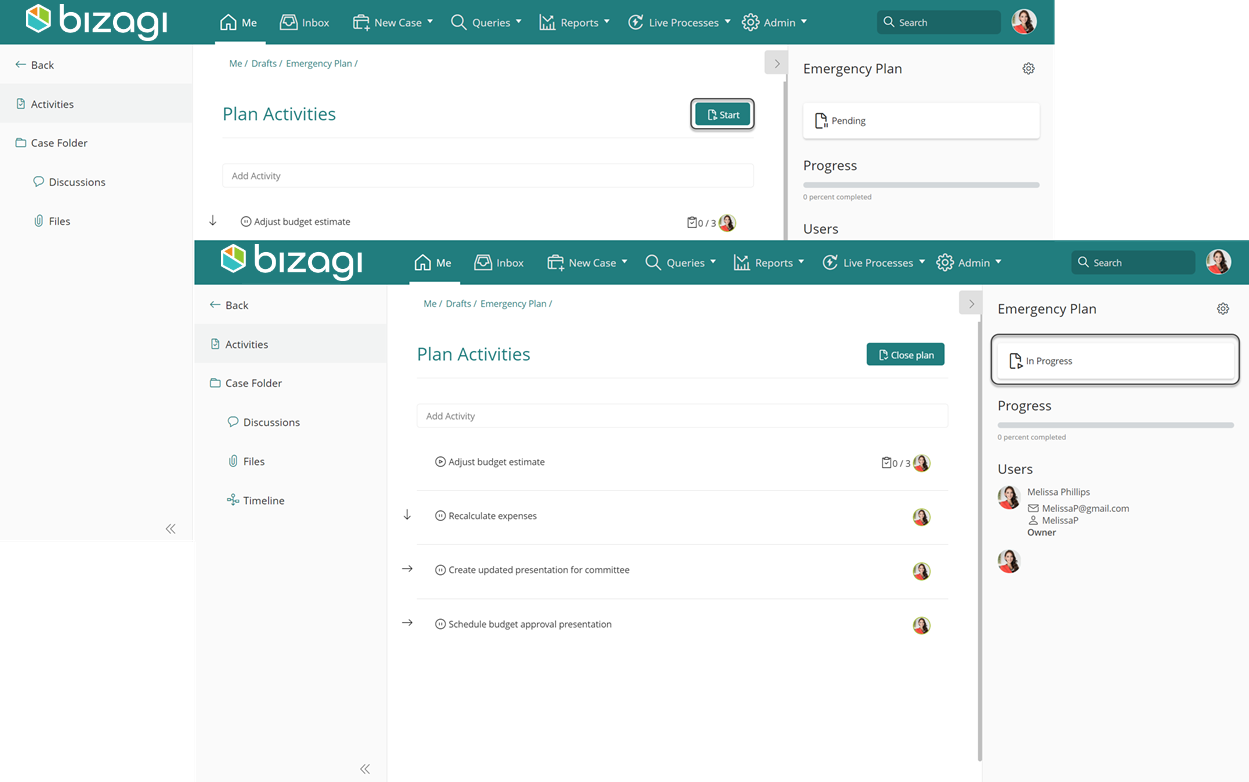
Al dar clic en Iniciar, las actividades serán colocadas en el Inbox de los asignados correspondientes:
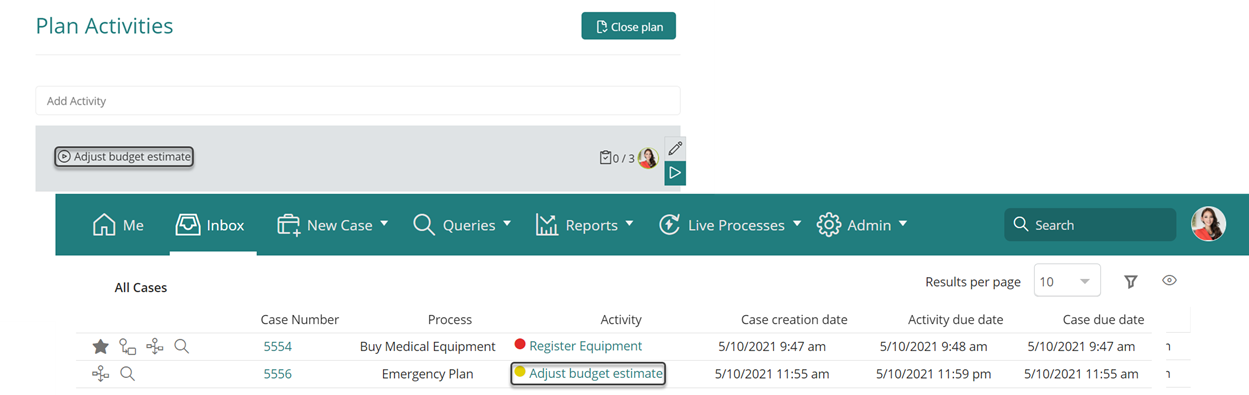
Para aprender cómo el creador de un Plan puede administrarlo (cerrarlo, editarlo, borrarlo o guardarlo como template), consulte Administrar Planes.
Para aprender cómo los usuarios finales trabajan con las actividades del Plan, consulte Trabajar con Planes en ejecución.
Last Updated 12/2/2025 5:25:10 PM